Está claro que las historias (o Stories) de Instagram son una de las funciones más utilizadas de la famosa red social, y prueba de ello son las continuas novedades que se van añadiendo a ella. Los GIFs, el modo retrato, las letras de canciones, los cuestionarios y, más recientemente, los chats de grupo, son algunos ejemplos bastante conocidos por todos.
Al margen de las opciones que nos ofrece Instagram, en Google Play podemos encontrar diferentes herramientas de terceros que nos permiten darle un toque diferente a nuestras historias. Hoy vamos a detenernos en una de ellas, Unfold, una app gratuita que llegó primero para iOS y posteriormente para Android. Con ella, es posible elegir entre diferentes plantillas para crear las Stories añadiendo las fotos y el texto que desees.
Crea tu historia, descárgatela y súbela a Instagram
Básicamente, lo que nos ofrece la aplicación Unfold es una galería de plantillas para que elijamos la que más nos guste y añadamos la foto o fotos que queramos. También nos da la posibilidad de introducir texto, pegatinas y un color de fondo. El resultado final lo podemos descargar en la galería de fotos del teléfono, o subir directamente a Instagram. Y algo muy importante: al cargarlo a la red social, no sufrirá ningún tipo de recorte ni modificación porque el tamaño de las plantillas está ya adaptado convenientemente.

El proceso es muy sencillo: una vez descarada la app (que es gratuita y ocupa tan solo 83,40 MB), basta con tocar sobre el icono (+) para crear nuestro primer álbum. Sí, efectivamente, Unfold te permite diseñar, organizar y almacenar las historias en diferentes álbumes. Para ello, lo primero que debemos hacer es poner el nombre (en nuestro caso, "Prueba"), aceptar y se abrirá la primera página del Storie.

Al dar de nuevo al icono (+), se desplegará una galería de plantillas para que elijamos la que más nos guste. La colección CS1 (Clasico Serie 1) es la que viene incluida con la descarga gratuita de la app, pero es posible comprar más colecciones por un precio que oscila entre 0,99 y 2,09 euros. Seleccionamos una plantilla, añadimos la foto (o fotos) que queramos tocando sobre ella y tocamos sobre el icono de editar (con forma de lápiz) que hay en la esquina inferior derecha.

Para editar nuestra imagen, tenemos tres posibilidades: añadir texto, pegatinas y/o un color de fondo diferente al blanco, que es el que sale por defecto. En el caso del texto, solo hay una fuente disponible, pero también se puede comprar otra por 0,99 euros; en cuanto a las pegatinas, tenemos 18 diferentes para elegir. En ambos casos, es posible cambiar después el tamaño, la orientación y el lugar en el que queremos que aparezcan.
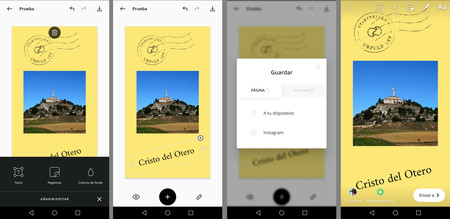
Una vez tenemos la imagen a nuestro gusto, el siguiente paso es descargarla en nuestro teléfono o subirla a Instragram y, para ello, solo hay que seleccionar el icono de descarga que aparece en la esquina superior derecha. Ahí te aparecerán dos opciones: 'Página' para guardar esa imagen en el móvil o publicarla en Instagram, e 'Historia' para almacenar en el dispositivo todas las imágenes que estén dentro del proyecto o álbum que hayas iniciado.
Unfold - Create Stories
- Desarrollador: Unfold Creative LLC
- Descárgalo en: Google Play
- Precio: Gratis
- Categoría: Fotografía





